Az Android-adatok biztonsági mentése és visszaállítása a számítógépre könnyen.
A WhatsApp biztonsági mentésének hatékony módjai Androidon
 Frissítve: Lisa Ou / 10. október 2022. 14:20
Frissítve: Lisa Ou / 10. október 2022. 14:20"How to backup WhatsApp on Android?" Ha Ön azon emberek közé tartozik, akik óvatosak az adatok elvesztésével kapcsolatban, akkor a tökéletes helyen járt. A fájlok biztonságának biztosítása kiváló választás. Ahogy az emberek mondják: "Jobb biztonságban lenni, mint megijedni." Tehát még akkor is, ha úgy gondolja, hogy WhatsApp-adatai már biztonságban vannak, akkor is érdemes biztonsági másolatot készíteni róluk arra az esetre, ha valami váratlan történne.
Az Android-adatok biztonsági mentése és visszaállítása a számítógépre könnyen.
- Az Android-adatok biztonsági mentése és visszaállítása a számítógépre könnyen.
- Az adatok előzetes visszaállítása előtt az adatok előnézete.
- Az Android-telefon és az SD-kártya adatainak biztonsági mentése és visszaállítása.
A WhatsApp egy ingyenes üzenetküldő alkalmazás, amelyet sok ember használ szerte a világon. Természetesen egy csomó egyén használja ezt az alkalmazást kommunikációs eszközként. Emellett fájlok, például fényképek, videók, hanganyagok, dokumentumok és egyebek küldésére és fogadására is használhatja. Ennek ellenére az Ön WhatsApp-adatai tartalmazhatnak iskolai vagy munkahelyi dokumentumok fontos másolatait, bejelentések fényképeit, fontos üzeneteket stb. Ezért az adatok biztonsági mentése elengedhetetlen a WhatsApp-tartalom védelméhez.
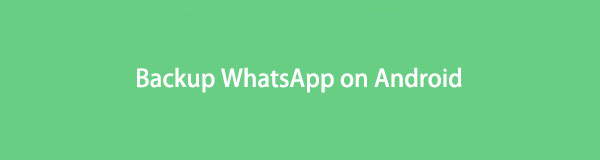
Ez a cikk bemutatja a WhatsApp-adatok biztonsági mentésének módszerét magán az alkalmazáson. Bónuszként egy professzionális eszközt is mellékeltünk, amellyel biztonságosabb és egyszerűbb biztonsági mentési folyamatot végezhet. Kérjük, folytassa az alábbi részekkel a WhatsApp biztonsági mentésének megkezdéséhez.

Útmutató
1. rész Az Android WhatsApp biztonsági mentése a WhatsApp alkalmazásban
Kövesse a lépéseket annak kiderítéséhez, hogyan készíthet biztonsági másolatot a WhatsApp alkalmazásról Androidon a WhatsApp alkalmazásban:
1 lépésFuttassa a WhatsApp alkalmazást az Android telefonján. Érintse meg a függőleges ellipszis szimbólumot a keresési ikon mellett a WhatsApp felület jobb felső sarkában.
2 lépésMegjelenik a menü, majd érintse meg a gombot beállítások fülre. A beállítások oldalon a lehetőségek listája található, például Fiók, Csevegés, Értesítések stb. Érintse meg a Beszélgetések gombot, és megjelennek a lehetőségei. Válaszd a Csevegési mentés funkciót.
3 lépésAz utolsó oldalon jelentkezzen be Google fiókjába a felület alsó részén. Ha szeretné, bejelölheti a Videók felvétele jelölőnégyzetet. Végül nyomja meg a BACK UP gombot a WhatsApp biztonsági mentéséhez. Adatai ezután a Google Drive-ra kerülnek.
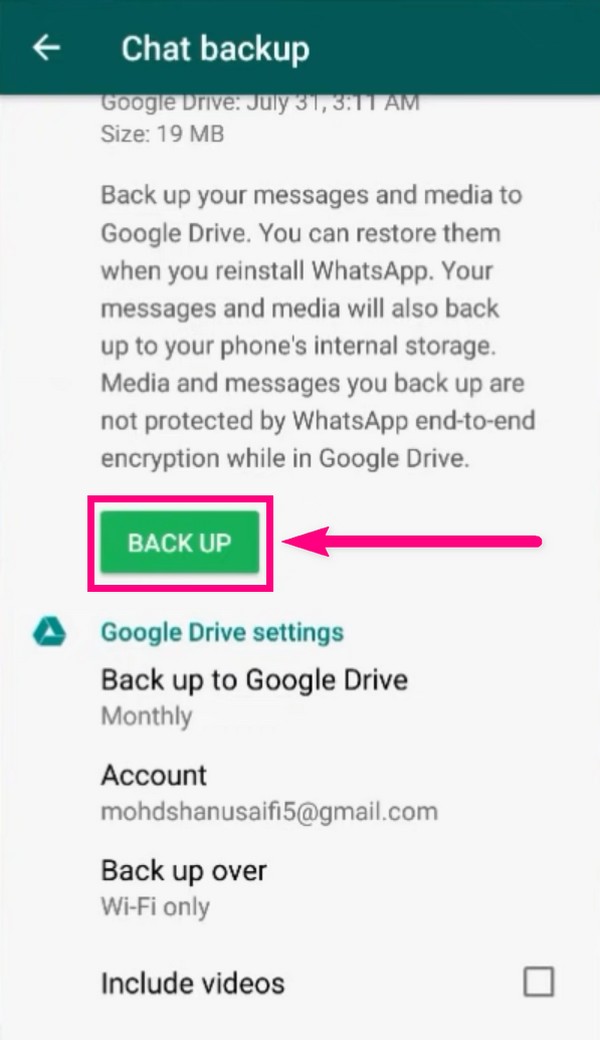
Ha nagy mennyiségű adatot tárol a WhatsApp alkalmazásban, a következő módszer lehet a tökéletes az Ön számára, mert csak 15 GB adatot tárolhat a Google Drive-ban, amely a fent említett tárhely. Ennél magasabbat már fizetni kell.
2. rész: Android adatok biztonsági mentése a FoneLab Android Data Backup & Restore szolgáltatással
FoneLab Android adatmentés és visszaállítás tud biztonsági másolatot készíteni az üzenetekről, mellékleteket és még sok mást a számítógépén néhány egyszerű lépéssel. A többi biztonsági mentési módszertől eltérően ez a szoftver lehetővé teszi a fájlok részletes előnézetének megtekintését és egyenkénti kiválasztását biztonsági mentéskor. Vagy kijelölheti a fájlokat egyszerre is, ha akarja. Lehetővé teszi, hogy kiválassza, miről készítsen biztonsági másolatot. A FoneLab Android Data Backup & Restore különféle Android-eszközöket támogat, beleértve a Samsungot, a HUAWEI-t, az LG-t, a Motorolát, a Sony-t, a Google-t és még sok mást.
Az Android-adatok biztonsági mentése és visszaállítása a számítógépre könnyen.
- Az Android-adatok biztonsági mentése és visszaállítása a számítógépre könnyen.
- Az adatok előzetes visszaállítása előtt az adatok előnézete.
- Az Android-telefon és az SD-kártya adatainak biztonsági mentése és visszaállítása.
Kövesse a lépéseket annak kiderítéséhez, hogyan készíthet biztonsági másolatot a WhatsApp alkalmazásról Androidon a FoneLab Android Data Backup & Restore segítségével:
1 lépésNyissa meg a FoneLab Android Data Backup & Restore webhelyét. Kattints a ingyenes letöltés gombra a Windows logóval a fájl letöltéséhez. Ha az eszköze Mac, kattintson a Ugrás a Mac verzióra lehetőségre, és az automatikusan Apple logóra vált. A letöltés után nyissa meg a fájlt a telepítés megkezdéséhez. Fejezze be a folyamatot, és indítsa el a szoftvert a számítógépen való használathoz.
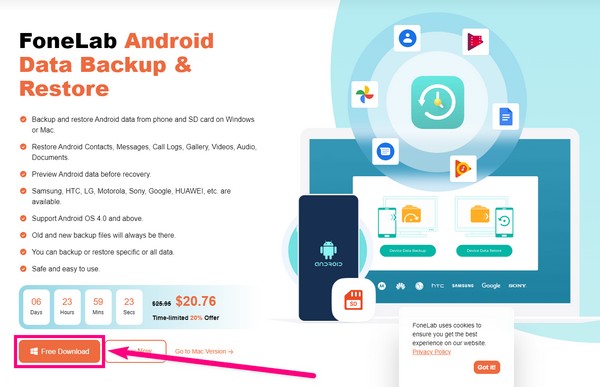
2 lépésAz Android Data Backup & Restore fő felülete üdvözli Önt szolgáltatásaival. Az Android Data Backup & Restore funkció, a Broken Android Data Extraction funkció és az Android Data Recovery funkció. Válaszd ki a Android adatmentés és visszaállítás mezőbe a biztonsági mentési folyamat folytatásához.
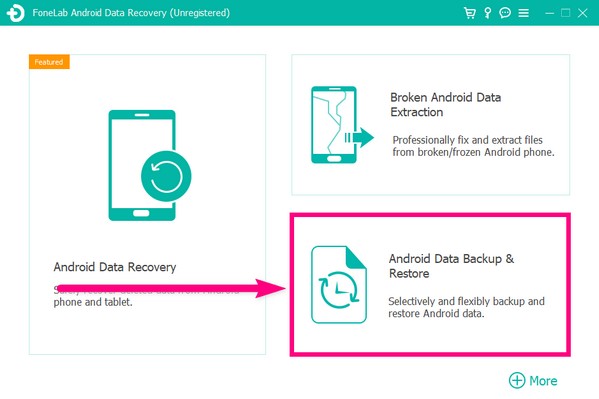
3 lépésA következő oldalon két doboz található. Az egyik a biztonsági mentésre, a másik a helyreállításra szolgál. Ebben az esetben nézze meg a bal oldali mezőt, amely a Biztonsági mentések részhez tartozik. Két lehetőség közül választhat. Az alsó részén lévő fül az Egy kattintásos biztonsági mentés. Kattintson rá, ha egyszerre szeretne biztonsági másolatot készíteni eszközéről. De mivel ezek csak az Ön WhatsApp-adatai, válassza a Készülékadatok biztonsági mentése fül felett. Ez lehetővé teszi különösen annak kiválasztását, hogy miről készítsen biztonsági másolatot.
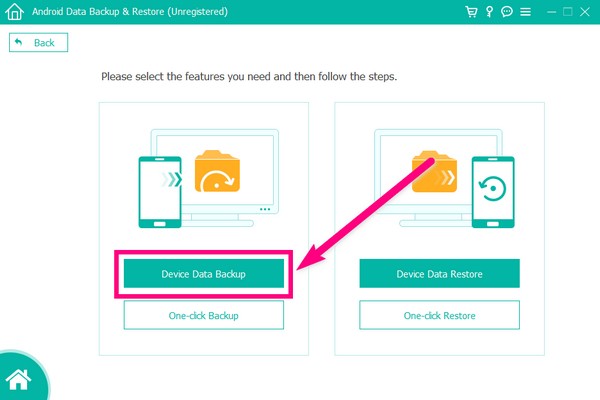
4 lépésCsatlakoztassa Android telefonját USB-kábellel a számítógéphez. Kövesse az utasításokat a bekapcsolásához Fejlesztők opciókat, és engedélyezze az USB hibakeresést belőle. Az útvonaltervek különböző Android-eszközökön érhetők el. Csak a fenti modellek közül kell választania, hogy megtudja, milyen lépéskészlet illik telefonjához.
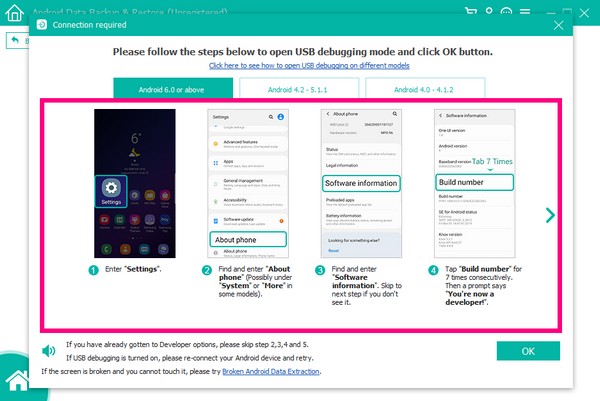
5 lépésMiután eszközei sikeresen csatlakoztak, adjon engedélyt a FoneGo alkalmazásnak a telefonra való telepítéshez, hogy segítse a biztonsági mentési eszközt. Továbbá, amikor felugrik az engedélyezés, érintse meg az Engedélyezés lehetőséget, hogy a FoneLab Android Data Backup & Restore be tudja olvasni az Android telefon adatait.
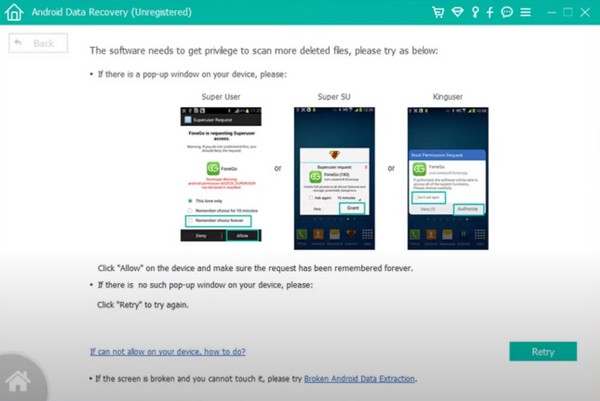
6 lépésA beolvasás után válassza ki a biztonsági másolatot készíteni kívánt adattípusokat. Válaszd a kívánt adatokat. Üsd a Rajt gombot, majd válassza ki azt a mappát, ahová az adatairól biztonsági másolatot szeretne készíteni. Végül kattintson OK adatmentéshez Androidon.
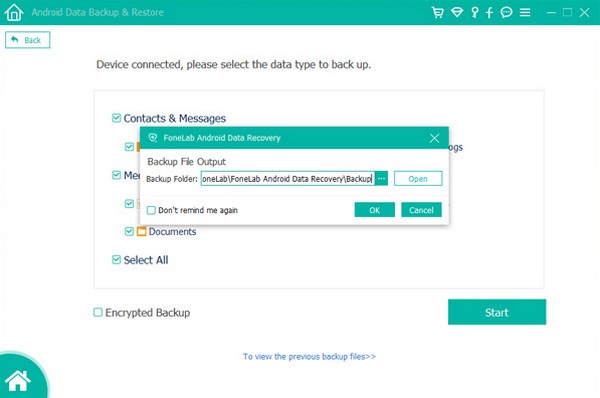
Az Android-adatok biztonsági mentése és visszaállítása a számítógépre könnyen.
- Az Android-adatok biztonsági mentése és visszaállítása a számítógépre könnyen.
- Az adatok előzetes visszaállítása előtt az adatok előnézete.
- Az Android-telefon és az SD-kártya adatainak biztonsági mentése és visszaállítása.
3. rész. GYIK a WhatsApp Android biztonsági mentéséről
1. Hol férhetek hozzá a WhatsApp biztonsági másolatomhoz?
Amikor biztonsági másolatot készít a WhatsApp adatairól magán a WhatsApp alkalmazásban, a rendszer fájlként menti azokat a telefonján. Megtalálhatja őket Android telefonja belső tárhelyén vagy az SD-kártya tárhelyén a WhatsApp mappában.
2. Visszaállíthatom a WhatsApp adataimat biztonsági mentés nélkül?
Igen tudsz. Ha nem tudott biztonsági másolatot menteni a WhatsApp adatairól, használhat harmadik féltől származó eszközt a helyreállításhoz. Az egyik legmegbízhatóbb eszköz az FoneLab Android Data Recovery. Szinte minden típusú törölt adatot képes lekérni, beleértve a WhatsApp-ot is, számos Android-eszközön. Támogatja az Android OS 4.0 és újabb verzióit.
3. Milyen mellékletekről tud a FoneLab Android Data Backup & Restore biztonsági másolatot készíteni a WhatsApp alkalmazásból?
FoneLab Android adatmentés és visszaállítás biztonsági másolatot készíthet a WhatsApp mellékletekről, például üzenetekről, fényképekről, dokumentumokról, hangokról és egyebekről.
Az Android-adatok biztonsági mentése és visszaállítása a számítógépre könnyen.
- Az Android-adatok biztonsági mentése és visszaállítása a számítógépre könnyen.
- Az adatok előzetes visszaállítása előtt az adatok előnézete.
- Az Android-telefon és az SD-kártya adatainak biztonsági mentése és visszaállítása.
